Ubuntu 22.04 LTS est juste au coin de la rue. Cependant, saviez-vous que vous pouvez l'essayer un mois plus tôt ? C'est vrai! Suivez ce guide pour faire fonctionner Ubuntu 22.04 LTS plus tôt.

Avant que nous commencions
Ubuntu 22.04 LTS est toujours en développement actif et la version stable officielle n'arrive qu'en avril. Cependant, il est toujours possible d'utiliser 22.04 LTS tôt. Cela étant dit, 22.04 LTS est en version bêta, veuillez donc signaler tout bogue que vous rencontrez avec l'application officielle de dépannage.
Si vous rencontrez des problèmes pour exécuter Ubuntu 22.04 LTS sur votre PC, assurez-vous de mettre à jour. 22.04 LTS est mis à jour quotidiennement avec des correctifs et des correctifs tandis que les développeurs Ubuntu le préparent pour la sortie officielle en avril.
Téléchargement de la version quotidienne 22.04 LTS
Si vous souhaitez essayer 22.04 LTS un mois avant la sortie, vous devrez télécharger un fichier ISO Daily Build à partir du site Web officiel des versions d'Ubuntu . Rendez-vous sur le site de construction quotidien et localisez "jammy-desktop-amd64.iso".
Sélectionnez « jammy-desktop-amd64.iso » pour le télécharger sur votre ordinateur. Le processus de téléchargement devrait prendre quelques minutes, car le fichier a une taille de 3 Go. Alternativement, si vous souhaitez télécharger la dernière version d'Ubuntu avec le terminal, exécutez la commande wget suivante.
wget https://cdimage.ubuntu.com/daily-live/current/jammy-desktop-amd64.iso -O ~/Downloads/jammy-desktop-amd64.iso
Création d'un programme d'installation Daily Build
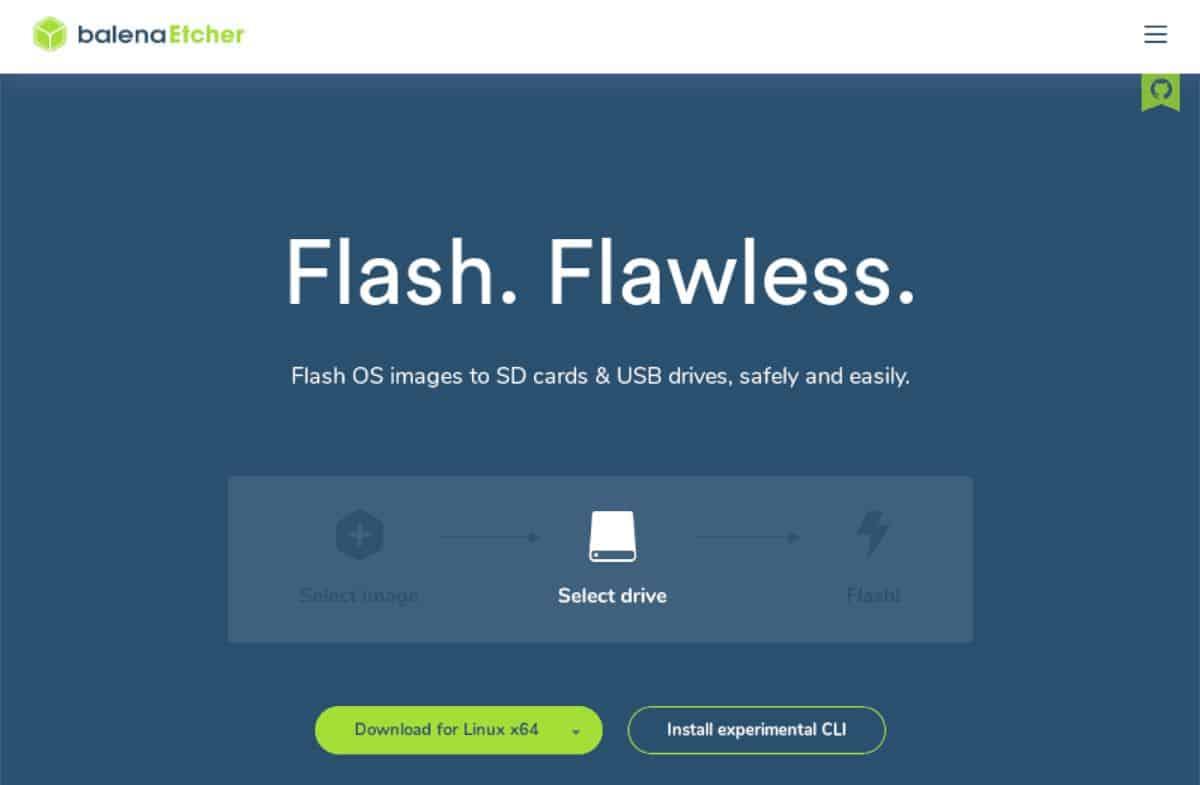
Ubuntu 22.04 LTS est téléchargé. Cependant, vous ne pourrez pas l'installer sur votre ordinateur sans créer un programme d'installation USB en direct. Voici comment en créer un.
Pour commencer, rendez-vous sur Etcher.io , téléchargez la dernière version d'Etcher, installez-la et lancez-la sur votre ordinateur. Ensuite, suivez les instructions étape par étape ci-dessous pour créer votre programme d'installation Ubuntu 22.04 LTS.
Étape 1 : Trouvez le bouton "Flash depuis le fichier" et cliquez dessus avec la souris. Ensuite, recherchez le fichier ISO "jammy-desktop-amd64.iso".
Étape 2 : Après avoir sélectionné le fichier ISO "jammy-desktop-amd64.iso", recherchez le bouton "Sélectionner la cible" et cliquez dessus avec la souris. En sélectionnant ce bouton, choisissez votre clé USB comme cible pour l'installation.
Étape 3 : Trouvez le "Flash!" et cliquez dessus pour créer le programme d'installation de Daily Build. Le processus devrait prendre quelques minutes. Ensuite, redémarrez votre PC et connectez-vous au BIOS lorsque le processus est terminé. Ensuite, configurez-le pour démarrer à partir de l'USB.
Installation d'Ubuntu 22.04 LTS
Lors du démarrage d'Ubuntu 22.04 LTS à partir de l'USB, l'écran de bienvenue apparaîtra à l'écran. Ensuite, sélectionnez le bouton "Installer Ubuntu" pour afficher le programme d'installation d'Ubuntu. Ensuite, suivez les instructions étape par étape ci-dessous pour faire fonctionner 22.04 LTS.
Étape 1 : Sélectionnez votre clavier préféré dans la fenêtre « Disposition du clavier ». Après cela, cliquez sur le bouton "Continuer" pour passer à la page suivante du programme d'installation.

Étape 2 : Vous devez maintenant sélectionner le type d'installation que vous souhaitez configurer. Par défaut, "Installation normale" est sélectionné. Choisissez l'option "Minimal" si vous préférez le minimal.
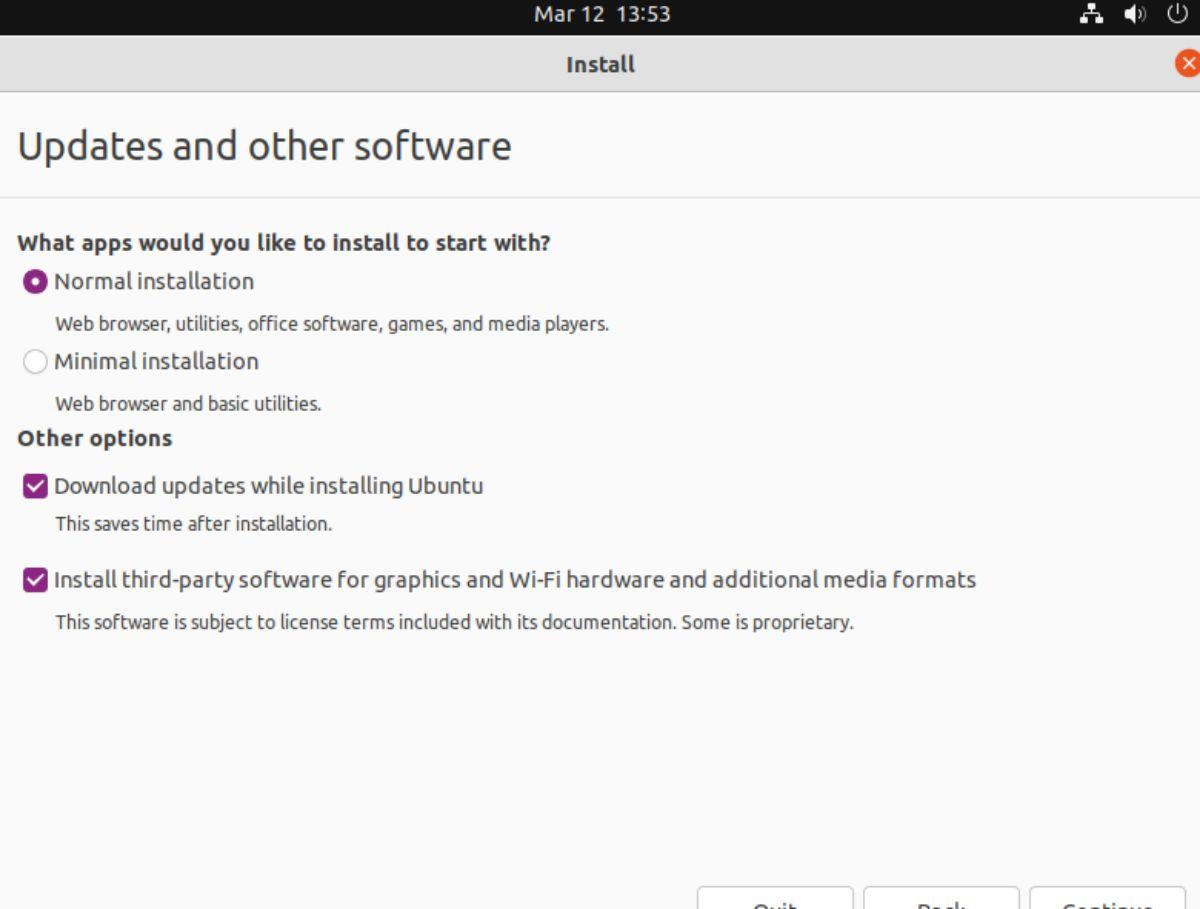
Étape 3 : Sur la page "Type d'installation", choisissez l'option "Effacer le disque et installer Ubuntu", puis cliquez sur le bouton "Installer maintenant" pour continuer. Alternativement, si vous êtes un expert, sélectionnez les autres options disponibles.

Étape 4 : Ubuntu vous demandera de sélectionner votre fuseau horaire avec le type d'installation choisi. Regardez la carte horaire et choisissez le fuseau horaire qui vous convient. Après avoir choisi le fuseau horaire, cliquez sur le bouton "Continuer" pour passer à la page suivante du programme d'installation.
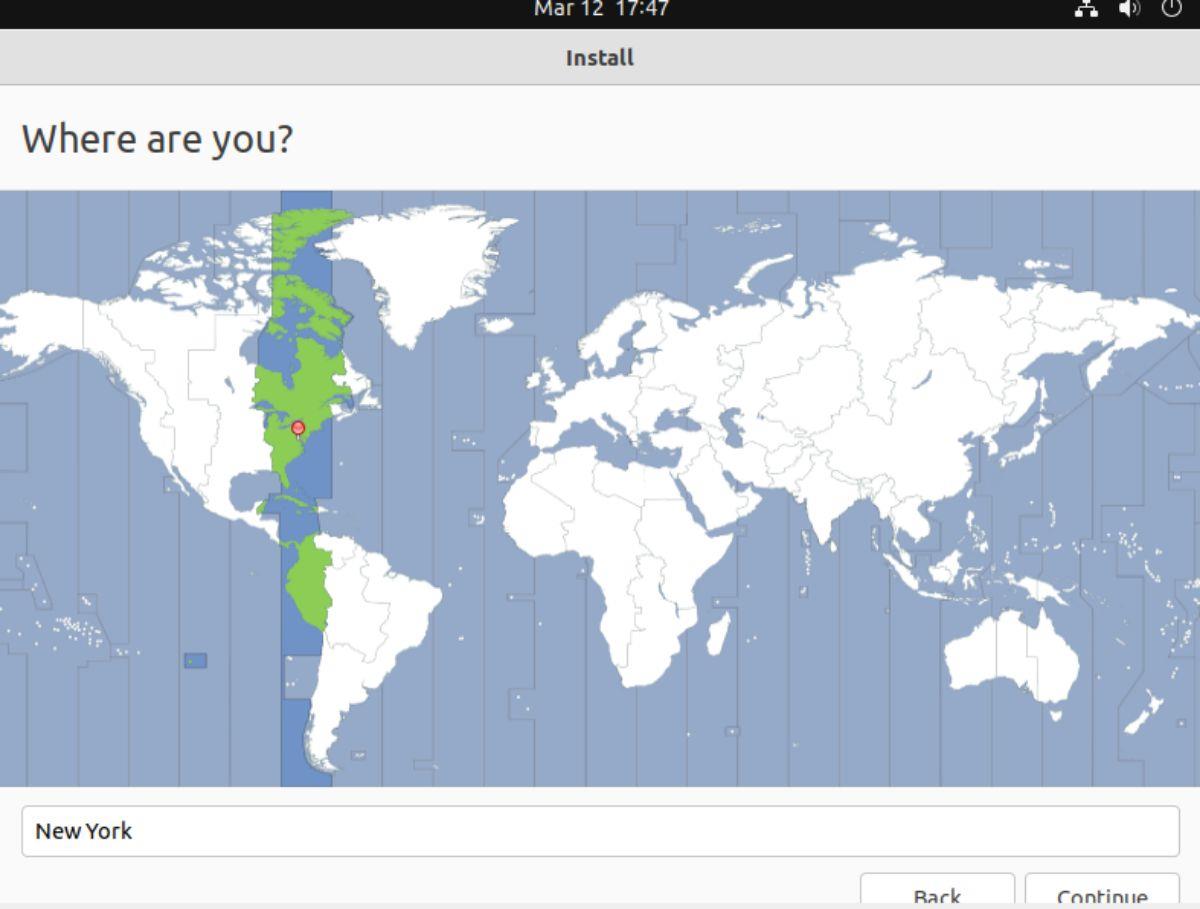
Étape 5 : Après la sélection du fuseau horaire, l'outil d'installation d'Ubuntu 22.04 LTS vous demandera de saisir votre nom, le nom de l'ordinateur, le nom d'utilisateur et le mot de passe. Sélectionnez la case "Votre nom" et écrivez votre nom pour commencer.
Une fois que vous avez rempli votre nom, recherchez la zone de texte "Nom de votre ordinateur" et écrivez le nom de votre ordinateur. Vous ne savez pas quoi mettre ? Entrez un nom sous lequel vous souhaitez que votre ordinateur soit vu sur votre réseau local.
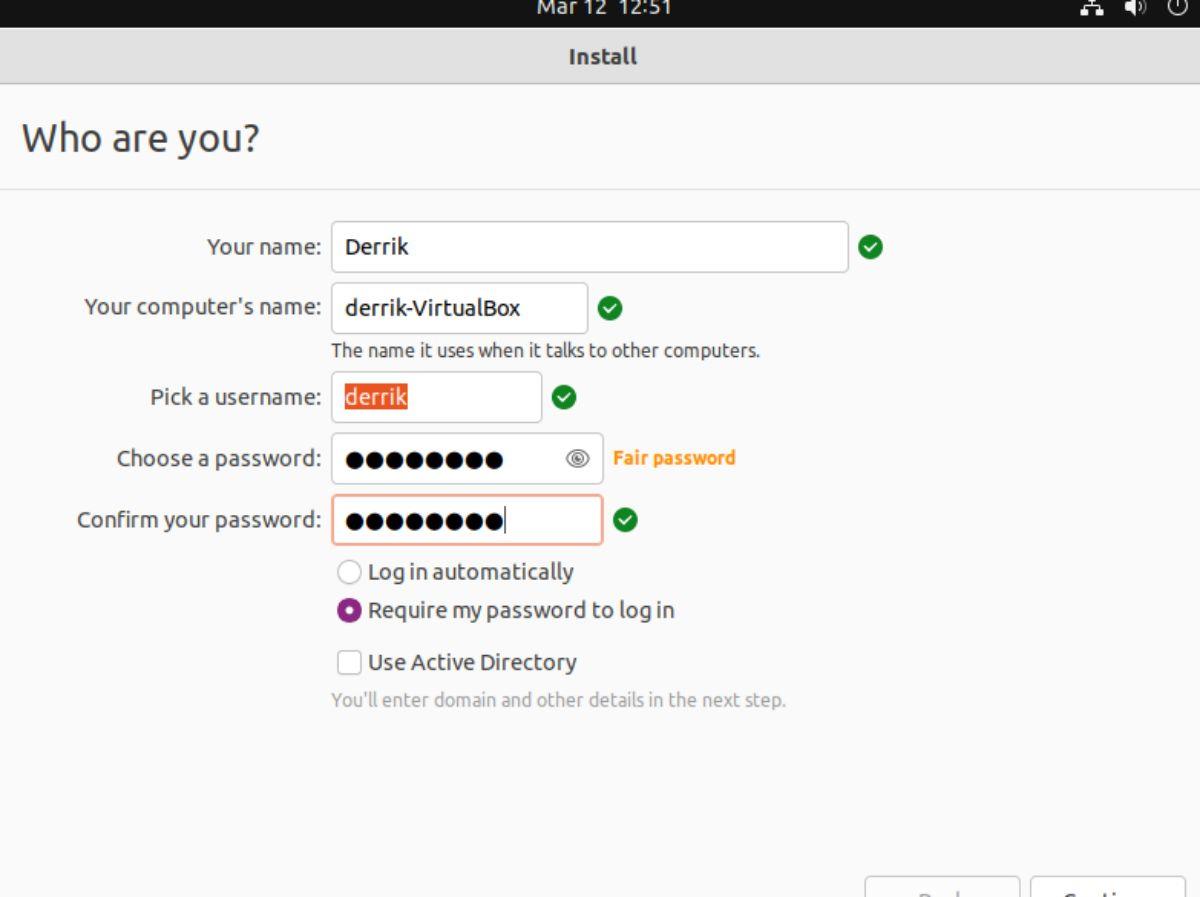
Enfin, remplissez votre nom d'utilisateur dans la case "Choisir un nom d'utilisateur" et le mot de passe dans la case "Choisir un mot de passe". Une fois terminé, sélectionnez le bouton "Continuer" pour passer à la page suivante du programme d'installation.
Étape 6 : Après avoir configuré votre nom d'utilisateur, le nom de votre ordinateur et votre mot de passe, Ubuntu 22.04 LTS commencera l'installation. Le processus d'installation prendra du temps, car Ubuntu est un peu gros.
Lorsque le processus d'installation est terminé, vous verrez un message apparaître à l'écran. Ce message indique : « L'installation est terminée. Vous devez redémarrer l'ordinateur pour utiliser la nouvelle installation.
Débranchez la clé USB et redémarrez votre ordinateur. Une fois le système redémarré, reconnectez-vous. Une fois reconnecté, vous utiliserez Ubuntu 22.04 LTS sur votre ordinateur. Apprécier!


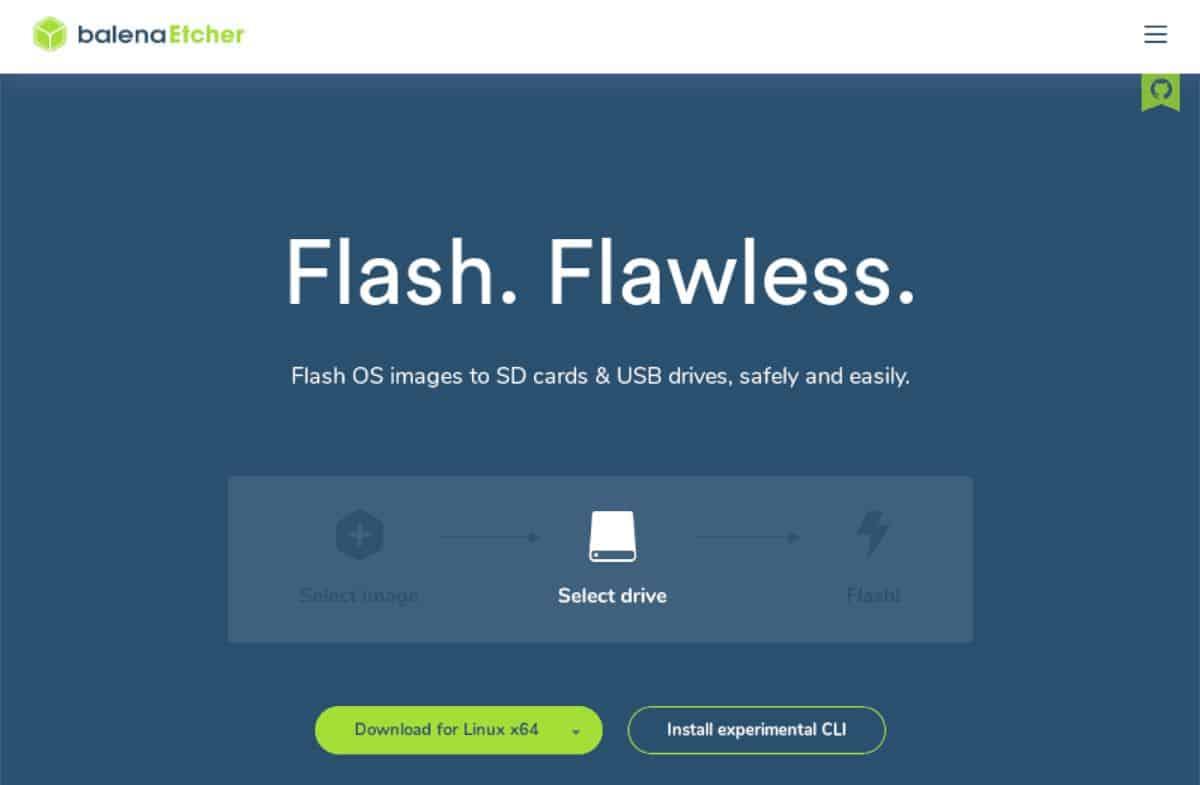
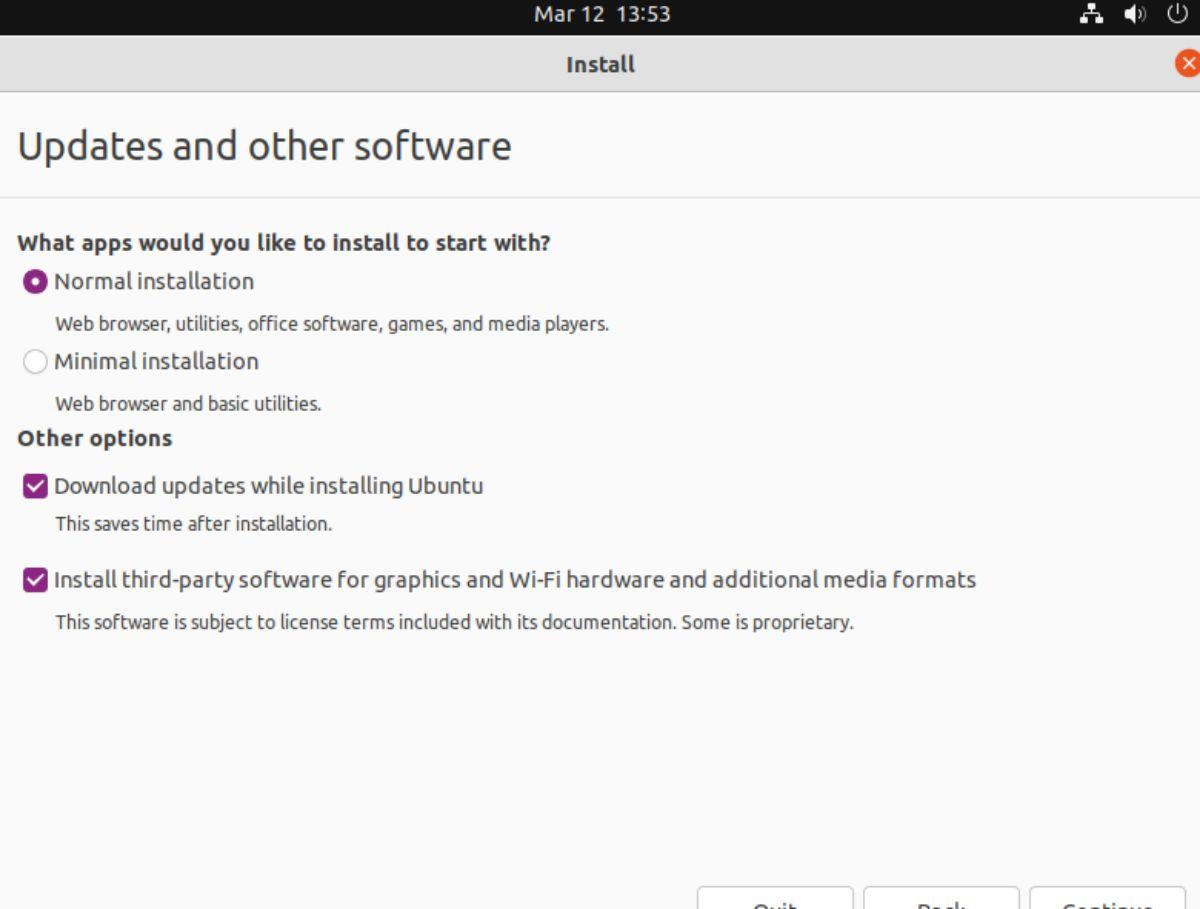

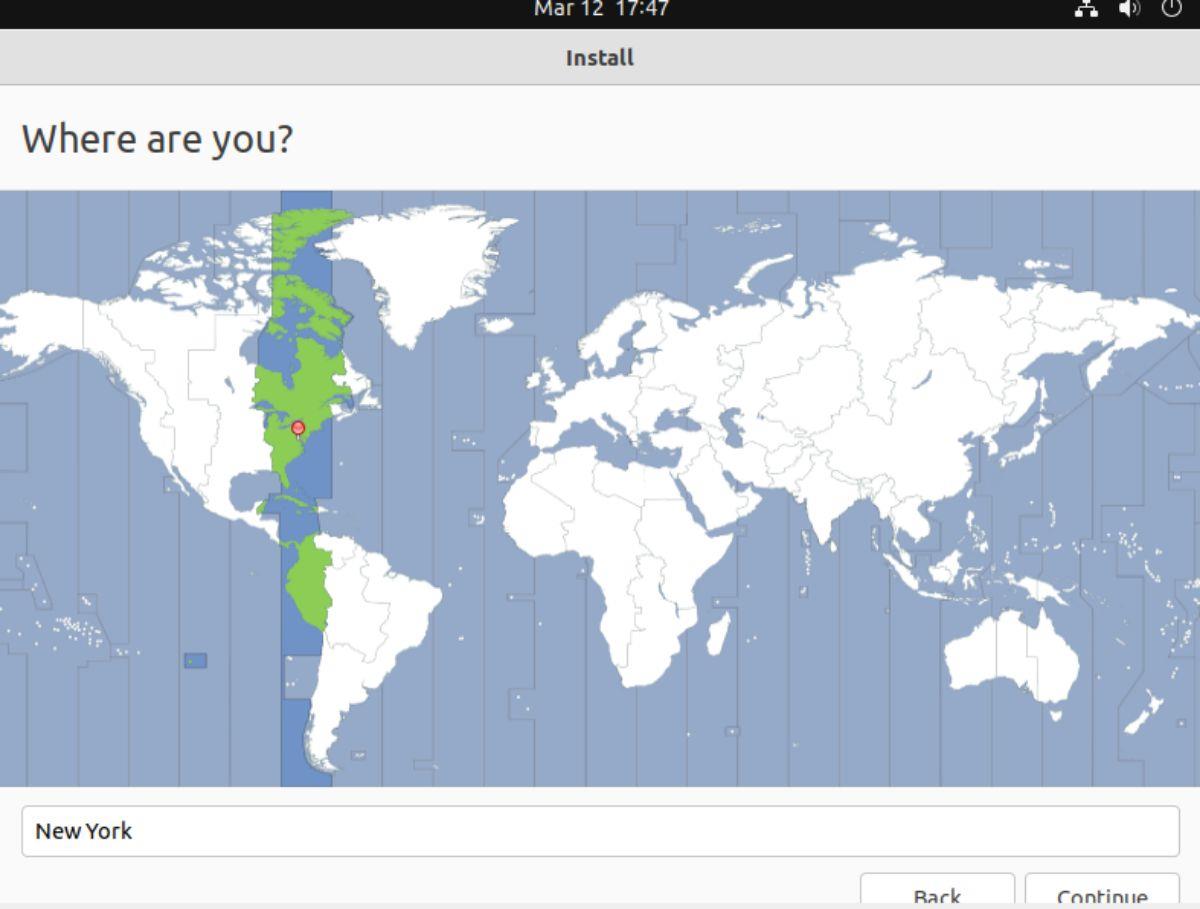
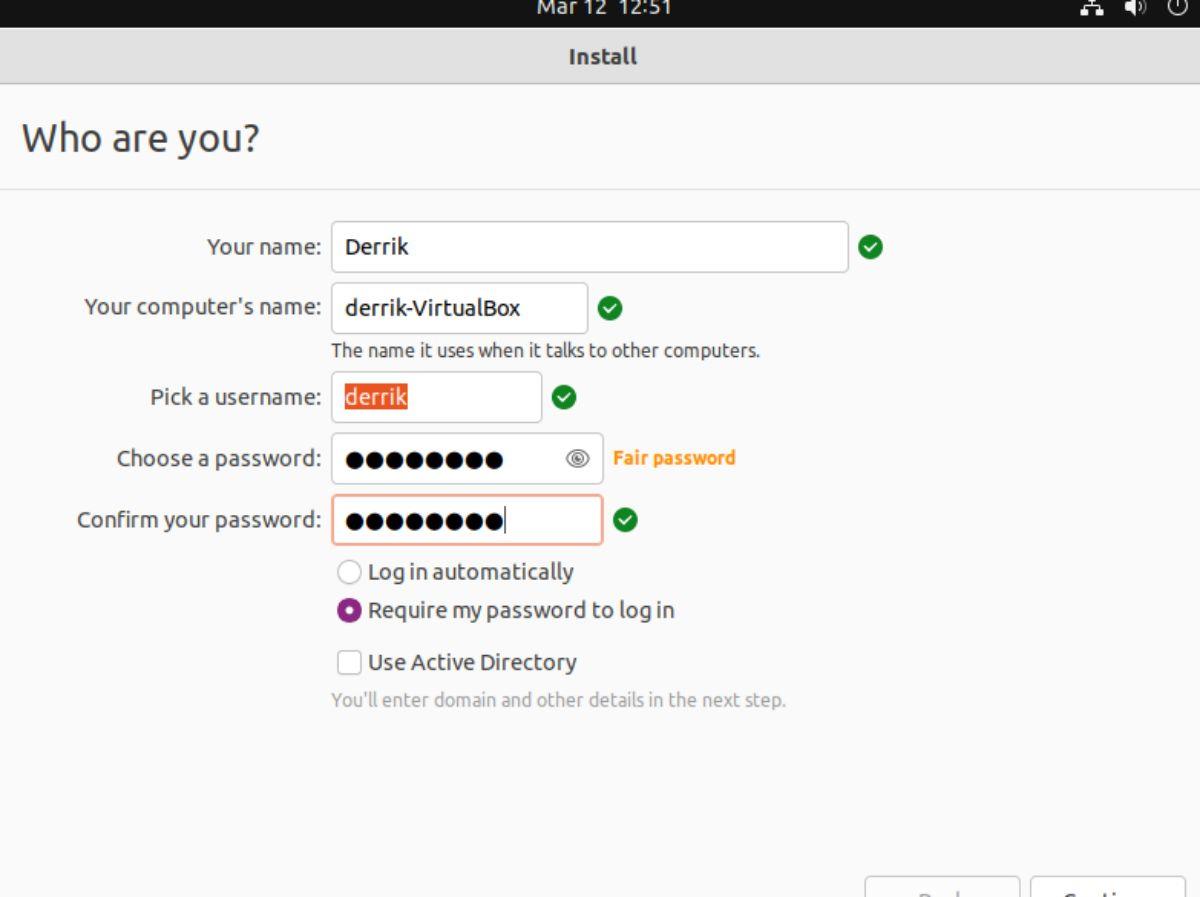



![Téléchargez FlightGear Flight Simulator gratuitement [Amusez-vous] Téléchargez FlightGear Flight Simulator gratuitement [Amusez-vous]](https://tips.webtech360.com/resources8/r252/image-7634-0829093738400.jpg)




